Багато хто з вас напевно бачили зображення водяного знака на будь зображенні із зазначенням сайту автора. Нанесення водяних знаків дає авторам можливість отримати нових клієнтів та популярність собі і відвідувачів на свій сайт. Ці знаки на фото можна побачити і на фотостоках, де можна отримати фотографії і картинки безкоштовно. Я вважаю, що всі свої картинки, потрібно забезпечувати відбитком. А то буває так, що хтось візьме вашу роботу і завдасть на неї свій символ з метою отримання відвідувачів і популярності, хоча популярності таким чином не добитися, а ось відвідувачів на сайт цілком реально. Звичайно, це не правильно. Наносити такий знак на фото потрібно заздалегідь самому. У цій статті мова піде про те, як зробити водяний знак у фотошопі на будь-яке зображення.
Всі скріншоти і опису, в тому числі назви кнопок і іконок наводяться з російської версії Adobe Photoshop CS5 Extended.
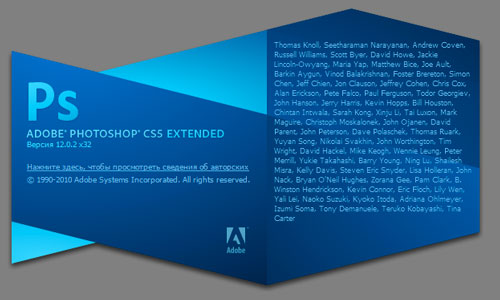
Про програму Adobe Photoshop CS5 Extended
Можливо, ви запитаєте, чому так? Та все тому, що ми росіяни, у всякому разі, всі російськомовні, а значить, дуже добре розуміємо російську мову. До того ж, англійська мова для багатьох людей є абсолютно не зрозумілим. Я знаю англійську мову на початковому рівні і то, тільки тому, що грав в ігри на англійській мові в недалекому минулому. Тому, навіщо ускладнювати? Потрібно навпаки, робити життя простіше і доступніше. До того ж, ви можете користуватися цією програмою безкоштовно протягом попереднього терміну, а саме, 30 днів. І так, про що це я? Ах так, про те, як зробити водяний знак у фотошоп.
Водяний знак створюється для того, щоб зберегти авторство роботи і по можливості, сильно утруднити роботу по його виконанню. Давайте без зайвих слів приступимо до роботи. Отже:
Як зробити водяний знак у фотошопі
1). Створимо в фотошопі новий документ – “Файл -> Створити”, або натиснувши поєднання швидких клавіш “Ctrl+N”. Виставимо його висоту 200 пікселів і довжину 400 пікселів з прозорим фоном.
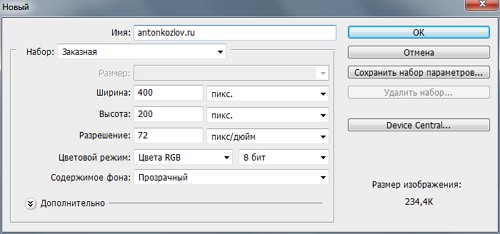
Створення в фотошопі нового документа
2). На вкладці справа “Шари” створити новий шар.
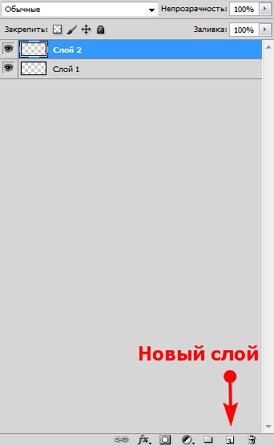
Створення нового шару в фотошопі
3). Виберіть на панелі інструментів “Горизонтальний текст”, потім зверху відповідний шрифт для вашого водяного символу і розмір кегля. Я вибрав шрифт “Harlow Solid Italic”, так як водяний знак з товстими літерами буде виглядати цікавіше, ніж з худими. Друкуємо назву сайту, url або свій нікнейм, який буде красуватися на вашій символіці.
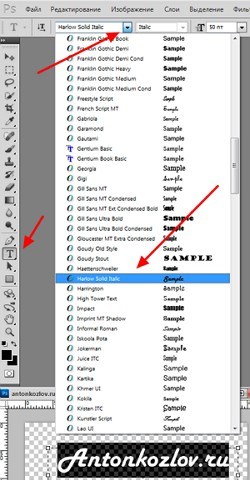
Обираємо шрифт, яким буде знак у фотошопі
4). Для вирівнювання нашого майбутнього знака, потрібно вибрати інструмент “Переміщення” і натиснути для виділення поля “Ctrl+A”, потім натиснути на виділені кнопки у верхньому меню для вирівнювання по горизонталі та вертикалі, після чого натиснути “Ctrl+D” для зняття виділення. Якщо вирівняти зазначеними кнопками не вдається, то вирівняти просто перетягнувши текст, затиснувши його кнопкою миші.

Вирівнювання тексту по вертикалі і горизонталі
5). Для ефектності watermark можна надати йому ефект рельєфності. Для цього ви повинні натиснути “Шари –> Стиль шару –> Параметри шару”. У вікні, вибрати налаштування для додання краси і опуклості знака. Я вибрав тиснення. Ви можете вибрати тінь або обведення, але мені це не сподобалося. Ви можете погратися з параметрами і ефектами, але вирішальне значення буде грати наступний етап роботи з водяним знаком. Всі накладені ефекти ви зможете в будь-який момент зняти з вашого водяного знака.
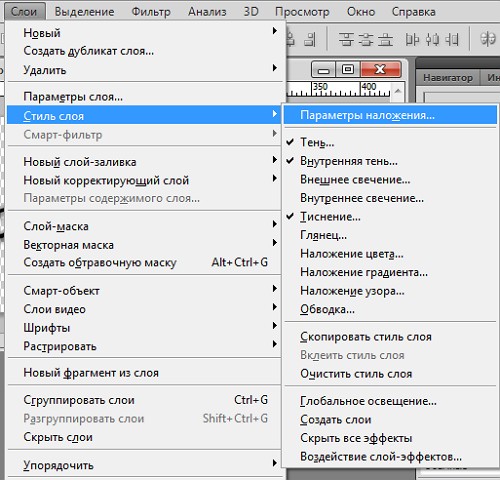
Вибираємо параметри шару для накладання
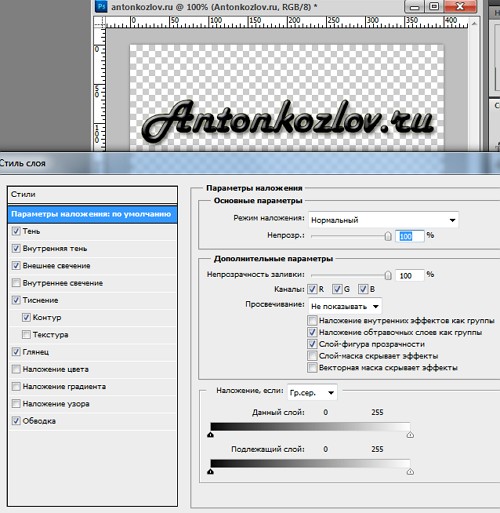
Накладення ефектів в фотошопі
6). Подивіться на свій одержаний watermark. Він повинен бути приблизно таким:
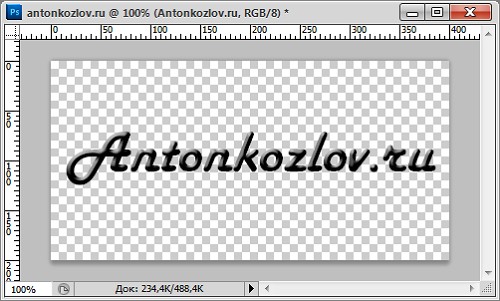
Одержаний водяний знак з накладеними на нього ефектами
Після цього виберіть на вкладці шари параметр “Заливка” і виставите повзунок у положення рівна 0%.

Виставлення параметра заливки 0%
Ваш водяний знак стане практично невидимою. Ось таким:
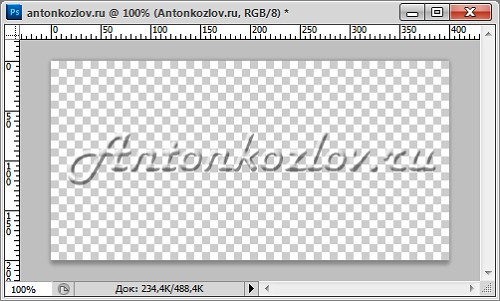
Водяний знак у фотошопі з нульовою заливкою практично невидимий
7). Збережіть отримане у форматі .psd. Назвати ви його можете по аналогії з англійським варіантом “watermark”. Саме цей вийшов в програмі фотошоп файл і буде накладатися на ваші зображення для підтвердження вашого авторства і заважати присвоювати його всяких нехороших людей.
8). Для того, щоб водяний знак був чітко видний на будь-якому зображенні, ви завжди зможете змінити його зовнішнє світіння і зробити його контрастним з основним кольором зображення. Виберіть необхідний колір світіння і збережіть його. Всі зроблені зміни у водяному знаку можна виправити в будь-який момент.
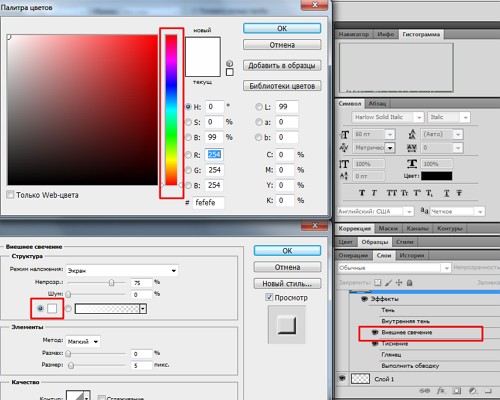
Вибір параметра зовнішнього світіння водяного знака
9). Приклад накладання водяного знаку на білий колір:
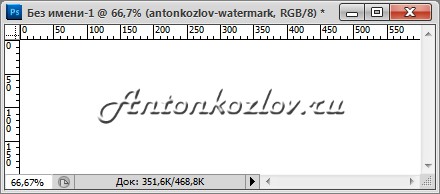
Накладання водяного знаку на білий колір
Приклад накладення watermark на чорний колір з білим зовнішнім світінням (так як буква k у водяному знаку AntonKozlov.ru стає погано помітною):

Накладання водяного знаку на чорний колір
10). Робиться це досить просто. Відкриваєте будь-яке зображення у фотошопі і вибираєте накладення вашого водяного знака «Файл -> Помістити». Розміщуєте його в будь-якому місці простим перетягуванням.
Якщо зображення водяного знака велика, то вам просто потрібно натиснути клавішу «Shift» і за кут зображення водяного знака зменшити його або ж навпаки, збільшити розмір.

Вийшло зображення фотошопа з накладеним на нього водяним знаком підігнаним до потрібного розміру
Ось такий вийшов урок по створенню водяний знак у фотошопі. Якщо вам сподобався урок, то натискайте на кнопки внизу під коментарями і поділіться з друзями і познайомитися з уроком іншим людям.


